No.3ベストアンサー
- 回答日時:
この事なら、方法は色々有ると思いますが。
楕円形ツールで円を描い選択>塗りを赤とピンクの円形グラデーションにする>編集>コピー>オブジェクト>ロック>選択>編集>前面へペースト>ペンツールで波線を書き足す(円の左右にはみ出すぐらいに)>円と波線を選択>パスファインダの「分割」をクリック>オブジェクト>グループ解除>下半分を選択して、Delete>上を選択して薄めのピンクと薄めの赤のグラデーションにする>グラデーションツールで円の中心から外へドラッグ(グラデーションの中心を設定変更)>効果>スタイライズ>ぼかし>半径を入力して、OK>編集>前面へペースト>塗り無し・線の色を黒・線幅太め>別の場所に長方形ツールで横長の四角を描いてグレーの濃淡で線形グラデーションにして選択>オブジェクト>分割・拡張>「塗り」にチェック・「指定」にチェック、右の数値は100>OK>パスファインダパネルの「分割」をクリック>ブラシパネルを開いて、パネル内に四角のグラデーションをドラッグ>アートブラシ>OK>OK>全てをロック解除>ブラシパネル内のグラデーションをクリック>線パネルで線幅を調整>回転ツールをダブルクリック>90度、OK>効果>スタイライズ>ドロップシャドウ>別の場所に「?」の文字を入力して>書式>アウトラインを作成>塗りを白にして、円の中心に置く。
Illustratorを早くマスターするなら「基本的な機能を解説」(応用編ではなく、全機能について解説した分厚い本)した本を購入されることをお勧めします。

>下半分を選択して、Delete
これが出来ませんでした。
下や上をバラバラで選択できず、円図形を丸ごと選択してしまいます。
手順
(1)円図形を作成
(2)グラデーションで色づけ
(3)円図形を選択して、「編集-コピー」
(4)何もいじらずにすぐに「オブジェクト-ロック-選択」
(5)何もいじらずにすぐに「編集-前面へペースト」で円図形が二重に重なる
(6)ペンツールで一番上の円図形の上に波線を書き足す
(7)全て選択して「オブジェクト-グループ化」((8)を行うため)
(8)何もいじらずにすぐに「効果-パスファインダ-分割」
(9)何もいじらずにすぐに「オブジェクト-グループの解除」
(10)下半分のみを選択出来ず・・・
となります。
よろしくお願いします。
No.5
- 回答日時:
ブラシパネルを開いたあとの「パネル内に四角のグラデーション」が見つかりませんでした←「横長の銀のグラデーション」を選択して、分割・拡張して、パスファインダ(効果のではない)で「分割」して、ブラシパネルの中にドラッグしましたか・・・?
「横長の銀のグラデーション」をブラシとして登録しないと使えないです。
「横長の銀のグラデーション」はそのままではブラシに登録出来ないので、「分割・拡張」と「分割」(パスファインダの)が必要です。
「横長の銀のグラデーション」の登録方法を少し変えると。
「分割・拡張」と「分割」(パスファインダの)後の「横長の銀のグラデーション」を選択>ブラシパネルの右上の小さな三角(▼)をクリック>新規ブラシ>「アートブラシ」にチェックして、OK>OK、でも登録出来ます。
ブラシパネルの下辺にカーソルを合わせて(↑↓上下矢印に変化したら)下にドラッグすれば有る筈です。
この回答への補足
試してみました。
http://9hyreg.blu.livefilestore.com/y1pNTSIW4e-E …
何となく近しいものになりました。
ブラシに登録するグラデーションのコントラスト位置がかなりシビアで大変でした。
でも気付いたのは、こんな凝ったものは必要なかったんです^^;
興味があったのでどんな風になっているのか知りたかったので大変助かりました。
恐らく、必要になってくるのは1~3cm四方の小さなものになると思います。
ちょっと小さいのを作ってみたんですが、小さいだけあってメリハリのついた画像を作成する事が難しいですね。
大きいサイズで作ったものを小さくすると頑張って作った部分がわからなくなってしまいますね。
小さい画像は小さい画像用に作るコツがあるのでしょうか?
No.4
- 回答日時:
(8)何もいじらずにすぐに「効果-パスファインダ-分割」←少し説明不足でした。
「効果-パスファインダ-分割」ではなくて、「ウィンドウ>パスファインダ>画面内に表示された、パスファインダパネル内の「分割」」です。
「効果-パスファインダ-分割」を使う場合は、(8)の後で、オブジェクト>「アピアランスを分割」が必要です。
「ウィンドウ>パスファインダ>画面内に表示された、パスファインダパネル内の「分割」」を使う場合は、「(7)全て選択して「オブジェクト-グループ化」((8)を行うため)」が省略出来ます。
この回答への補足
少しずつ応用してバーを作ってみました。
http://9hyreg.blu.livefilestore.com/y1pQOitPGKqk …
ご返事ありがとうございます。
>>編集>前面へペースト>塗り無し・線の色を黒・線幅太め
これ以降の作業がよく分かりませんでした。
周りの銀縁が作れませんでした。
少し進めてみて、横長の銀のグラデーションまでは作れたんですが、やはりわからない部分がありました。
ブラシパネルを開いたあとの「パネル内に四角のグラデーション」が見つかりませんでした。
ブラシパネルのブラシタブの中でよろしいのでしょうか?
ptラウンドと木炭画などの画面しか見当たりませんでした。
ここまで作成できました。
http://cid-52fbd55c804c3318.skydrive.live.com/se …
よろしくお願いします。
No.2
- 回答日時:
一部訂正。
・・・ドロップシャドウ・自習変形・3D・・・←×
・・・ドロップシャドウ・自由変形・3D・・・←○
・・・自由選択ツールで変形(左側を少し縮める)・・・←×
・・・自由変形ツールで変形(左側を少し縮める)・・・←○
No.1
- 回答日時:
Illustratorの基本的な機能を理解して組み合わせれば可能な範囲だと思います。
テカリは、グラデーション・グラデーションメッシュ・ぼかし・不透明度等。
立体感は、ドロップシャドウ・自習変形・3D・ブレンド・ぼかし等を使えば出来ます。
簡単なのを作ってみました。
真円と二等辺三角形を「合体」して基本的な形を作る>塗りを、白と水色の円形グラデーションにして、グラデーションツールで調整>オブジェクト>パス>パスのオフセットで少し大きな図形を作って、オフセットした図形だけを選択して、塗りを紺色にする>効果>スタイライズ>ドロップシャドウ(シャドウの色は水色に変更)>OK>オフセットした図形を少し右上に移動(左右の線幅を変えることで立体感が出る)>小さな楕円を描いて、少しぼかして不透明度を下げて乗せる>全体を選択して、オブジェクト>グループ>自由選択ツールで変形(左側を少し縮める)>効果>3D>回転>角度と遠近感を調整して、OK。
簡単に説明するとこんな感じだと思います。
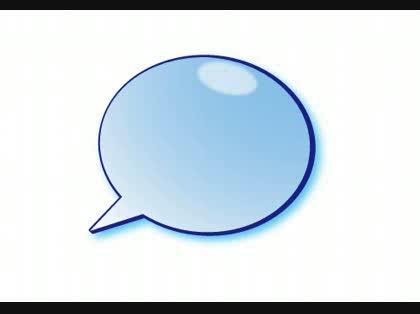
この回答への補足
真似てみました。
http://9hyreg.blu.livefilestore.com/y1pU0RsvqphZ …
光のテカリが自然っぽくないですね。
難しい・・・
ぼかしが重要ですね。
ご返事ありがとうございます。
さすが出来る人は違いますね!
貴方様の能力があれば短時間で欲しいものが作れそうで羨ましいです。
実は必要なイラストが欲しくて自分で作ってみようって事になったのですが、WindowxOSのペイントしか使った事ないので質の低いものしか作れませんでした。
そこでAdobe IllustratorCS4の体験版をダウンロードしたのですが思いっきり難しくて単純な事すら難しいといった具合で困っています。
動画やサイトを見て参考にしていたのですが、中々実践的なものがなく苦労していました。
しかもプライベートな時間を使っての事なので全然進みません。
既に利用期間が4日過ぎてしまい、残り期間が心配です。
現在はこういうものが作れるようにはなりました。
http://9hyreg.blu.livefilestore.com/y1p6L9G70Agf …
貴方様は他の回答を見ていてもこれだけ能力があるのですからホームページなど作っているのではないかと考えてしまいました。
もしやっていれば参考にしたいので教えてもらえませんか?
今は時間がなくてちょっと試してみる事が出来ないのですが、帰ってきたら試してみます。
ただ、書いて頂いた説明文で理解出来るか心配ではあります。
時間と余裕があれば一連の作り方を動画キャプチャソフトで録画したものが頂ければとても助かります。
答えて頂いたのにこのような事を言ってしまいすみません。
当然無視して頂いても結構です。
自分がアップした画像の赤色の方の光の曲線は、大体作り方はわかっています。
色がついているものに別の円の図形を重ね、透明のところでリンクさせて円などの図形が被った部分の色だけを削るのですよね。
ですが、透明の所で重なった色を削る方法がどうしても出来ずに困っています。
もし宜しければバカでもわかるように教えて頂けないでしょうか?
色々言って申し訳ありませんが、よろしくお願いします。
お探しのQ&Aが見つからない時は、教えて!gooで質問しましょう!
似たような質問が見つかりました
- Illustrator(イラストレーター) medibang paintで絵を描いて、A3やB3でコピーしたら線の画質が粗くなったのですが、解決 2 2023/04/04 06:48
- 美術・アート 顔の各部位を画像のような簡単なパーツから作っていきたいのですが、 鼻以外の、耳、顎、頬、目、おでこ、 4 2023/05/03 07:54
- 画像編集・動画編集・音楽編集 medibang paint を使っているのですが、 [画像をレイヤーとして開く]で写真をトレースし 2 2023/03/18 04:36
- その他(パソコン・周辺機器) iPhone→ PC取り込んだHDR動画が白くなってる 1 2023/07/24 22:55
- Windows 8 Route Generator の使い方 1 2023/05/03 00:36
- Illustrator(イラストレーター) 会社の名刺作成時にロゴを配置する方法 3 2023/06/06 18:06
- Illustrator(イラストレーター) ワードに貼った画像のキャンバスと画像本体のサイズの調整 2 2022/05/19 18:31
- 画像編集・動画編集・音楽編集 画質を落とさず切り取って透過したいです 2 2022/06/08 12:28
- その他(法律) 食べ物の写真でイラスト作成した場合の著作権 pixivで例えばマクドナルドやスターバックスと検索する 2 2022/05/08 19:25
- PowerPoint(パワーポイント) PowerPointで曲線矢印を描きたいです 1 2022/05/04 14:39
おすすめ情報
デイリーランキングこのカテゴリの人気デイリーQ&Aランキング
-
作成したオブジェクト(長方形な...
-
イラレ10で四角い写真の角を丸...
-
Illustratorで四角形の底辺だけ...
-
イラストレータの「パスの変形...
-
塗りを半透明、線(縁取り)は不...
-
ペンキで塗ったようなランダムな塗
-
イラストレーターのブラシツー...
-
IllustratorCS2でグラデーショ...
-
テカりの作成方法
-
illustratorで文字に色を付ける...
-
二重のグラデーションの作り方
-
クリッピングマスクした範囲で...
-
Illustratorでエンベローブ適用...
-
イラストレーターでグラデーシ...
-
イラストレーター 複数の色が混...
-
vector worksの直線ツールで直...
-
Illustratorでお手紙を作る
-
アルミ缶をillustratorで作成し...
-
イラストレーターにマジック消...
-
Illustlatorでグラデーションを...
マンスリーランキングこのカテゴリの人気マンスリーQ&Aランキング
-
Illustratorで四角形の底辺だけ...
-
作成したオブジェクト(長方形な...
-
イラストレータの「パスの変形...
-
イラレ10で四角い写真の角を丸...
-
塗りを半透明、線(縁取り)は不...
-
Illustrator 謎の四角形
-
Illustratorで文字のグループ化...
-
イラストレーターでグラデーシ...
-
IllustratorCS2でグラデーショ...
-
イラストレーターにマジック消...
-
イラストレーター 複数の色が混...
-
二重のグラデーションの作り方
-
illustratorで文字に色を付ける...
-
vector worksの直線ツールで直...
-
illustratorでカラー→白黒
-
イラストレーターで画像を徐々...
-
イラストレーターのブラシツー...
-
イラレ。クリッピングマスクす...
-
イラストレーター ロゴマークの...
-
ペンキで塗ったようなランダムな塗
おすすめ情報

